Vous rencontrez un problème inattendu avec Amazon Alexa ? L'assistant virtuel ne répond-il pas à vos commandes comme prévu ?
Il existe diverses raisons pour lesquelles ces problèmes surviennent. Il est possible que l'assistant virtuel ait des problèmes pour reconnaître vos commandes, qu'il y ait un problème avec votre connexion Internet ou qu'il y ait simplement un problème avec votre appareil compatible Alexa. Vérifier Problèmes courants d'Amazon Alexa et comment les résoudre.
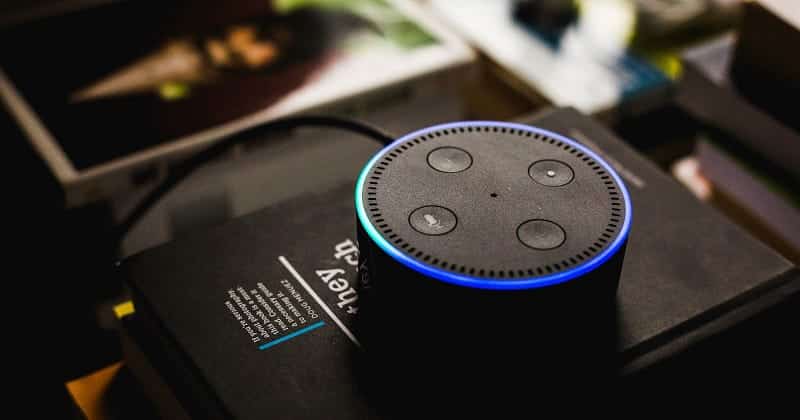
Nous examinerons un certain nombre de raisons pour lesquelles Alexa pourrait cesser de répondre et comment vous pouvez résoudre les problèmes afin que vous puissiez recommencer à utiliser votre appareil Echo normalement.
1. Appelez Alexa avec une voix claire pour corriger l'absence de réponse

L'une des raisons pour lesquelles Alexa ne répond pas à vos demandes est que vous ne l'invoquez pas correctement. Vous devez d'abord prononcer le bon mot de réveil pour attirer l'attention d'Alexa.
De plus, lorsque vous essayez de communiquer avec Alexa, il ne devrait pas y avoir beaucoup de bruit autour de vous car cela pourrait empêcher Alexa de reconnaître ce que vous avez dit.
Éliminez tous les sons inutiles, trouvez le mot de réveil correct, puis essayez à nouveau de communiquer avec Alexa. Il devrait vous accueillir avec un message.
2. Assurez-vous que le microphone n'est pas coupé
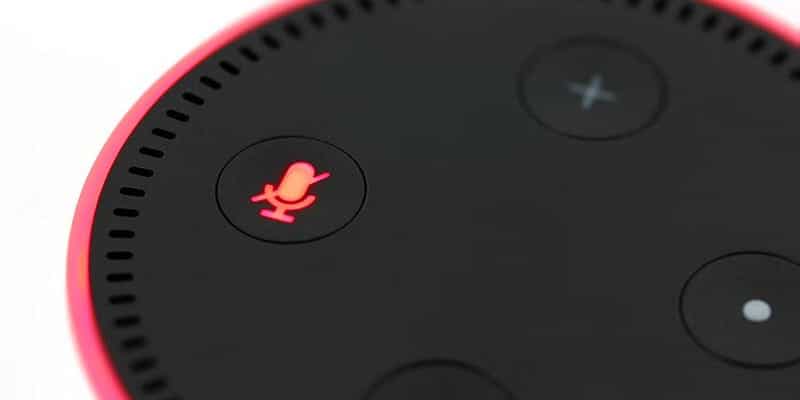
Tout appareil Amazon Echo dispose d'un bouton de microphone physique pour activer le microphone et le désactiver pour Alexa. Si ce bouton a été enfoncé, le microphone sera désactivé, c'est pourquoi Alexa n'écoute pas vos commandes.
Pour confirmer cet état, il devrait y avoir un voyant rouge sur l'Echo indiquant que le microphone est désactivé. Appuyez sur le bouton du microphone physique sur l'Echo qui devrait allumer le microphone.
Vous pouvez maintenant parler à Alexa et elle devrait reconnaître vos commandes. Vérifier Façons d'améliorer les compétences de communication dans Amazon Alexa.
3. Redémarrez votre appareil compatible Alexa

Il y a des moments où un petit problème dans votre appareil compatible Alexa cause des problèmes surprenants. Il est possible qu'Alexa ne réponde pas car il y a un problème avec votre appareil. Heureusement, vous pouvez corriger la plupart des bogues mineurs en redémarrant l'appareil.
Si vous utilisez un appareil Alexa qui se branche sur une prise de courant, débranchez l'appareil de la prise et laissez-le ainsi pendant 30 secondes à XNUMX minute. Rebranchez ensuite l'appareil sur la prise de courant pour le remettre en marche.
Si vous avez un appareil Alexa alimenté par batterie, retirez les batteries de votre appareil pour éteindre l'appareil. Attendez 30 secondes à XNUMX minute, puis réinsérez les piles dans l'appareil. Allumez l'appareil et, espérons-le, Alexa répondra à vos commandes comme elle le ferait normalement.
4. Corrigez la connexion Wi-Fi instable

Pour fonctionner correctement, l'appareil Echo doit être connecté à Internet pour traiter les commandes vocales, fournir des divertissements, etc. Cela signifie que votre appareil compatible Alexa doit être connecté à un réseau Wi-Fi fonctionnel et fiable. Si votre connexion Internet rencontre des problèmes, cela peut empêcher Alexa de répondre à vos commandes.
Étant donné que ce problème n'est pas spécifique à votre Echo, vous devrez vérifier votre connexion Internet depuis votre ordinateur ou un autre appareil. Si vous ne parvenez pas à résoudre le problème par vous-même, vous devrez peut-être en parler à votre fournisseur de services Internet. Il existe également plusieurs façons d'essayer Correction d'une connexion Wi-Fi lente ou instable Par vous même.
Une fois que vous avez réparé votre connexion Wi-Fi, connectez-y Alexa si elle n'est pas déjà connectée. Dites ensuite un mot de réveil à Alexa et elle devrait répondre.
5. Changez le mot de réveil Alexa

Si vous ne le savez pas déjà, vous pouvez utiliser plusieurs mots de réveil, mais l'un après l'autre, avec Alexa. Il est possible que quelqu'un ait modifié le mot d'activation d'Alexa, de sorte que l'appareil ne réponde pas à vos commandes.
Les mots de réveil pris en charge par Alexa incluent : Amazon, Echo, Computer et Alexa.
Pour vérifier le mot d'activation utilisé par votre appareil Alexa ou pour modifier le mot à votre convenance, procédez comme suit :
Modifier le mot de réveil pour Alexa dans l'application Amazon Alexa
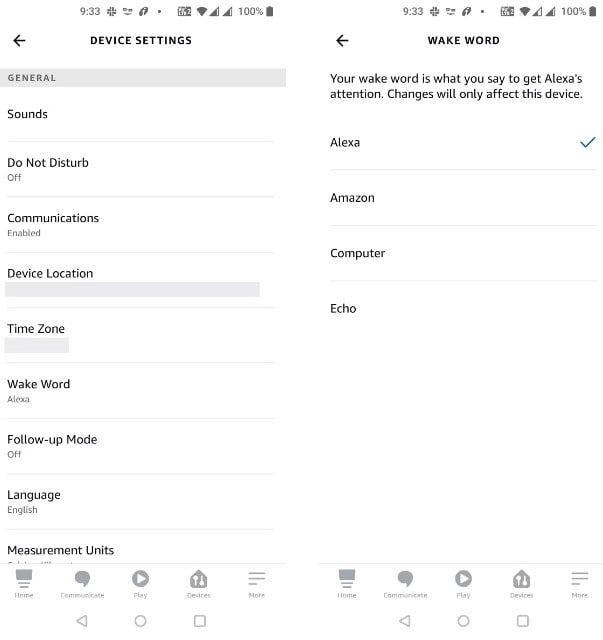
Si l'application Amazon Alexa est installée sur votre smartphone pour iOS ou Android Les étapes suivantes devraient vous aider à modifier le mot de réveil d'Alexa :
- Exécutez l'application Amazon Alexa sur votre smartphone.
- Clique sur Appareils dans la barre inférieure de l'application.
- Sélectionner Tous les appareils en haut de l'écran suivant.
- Choisissez votre appareil Alexa dans la liste qui apparaît sur votre écran.
- Sur l'écran Appareil, faites défiler jusqu'à la section Général. Ici, appuyez sur une option mot d'alerte.
- Sélectionnez votre mot de réveil préféré dans la liste fournie, puis fermez l'application.
Modifier le mot de réveil pour Alexa sur le site Web d'Amazon Alexa
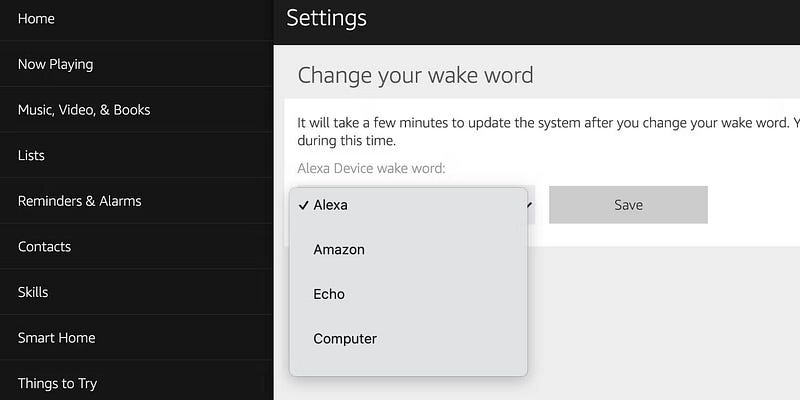
Si vous préférez changer votre mot de réveil Alexa d'Amazon, voici les étapes à suivre :
- Accéder à un site Alexa d'Amazon dans un navigateur Web sur votre ordinateur. Connectez-vous à votre compte Amazon si vous ne l'avez pas déjà fait.
- Dans la barre latérale à gauche, cliquez sur une option Paramètres.
- Dans le volet de droite, sous la section Appareils, choisissez votre appareil Alexa.
- Faites défiler la page de votre appareil jusqu'à la section Général. Ici, cliquez sur une option mot d'alerte.
- Sélectionnez un nouveau mot d'activation dans la liste déroulante des mots d'activation de l'appareil Alexa. Cliquez ensuite sur Enregistrer.
Utilisez le mot de réveil nouvellement choisi pour activer la fonction d'écoute active d'Alexa sur votre appareil. Vérifier Les meilleurs moyens de sécuriser votre appareil Alexa.
6. Réinitialisez votre appareil compatible Alexa
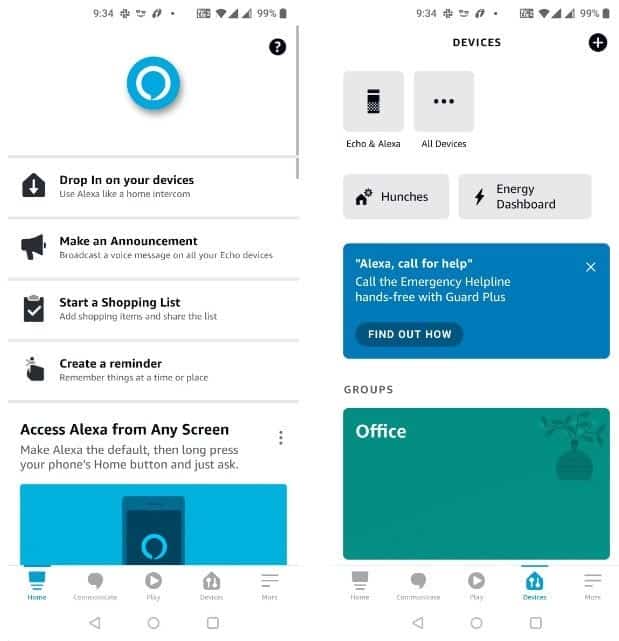
Si aucune des méthodes ci-dessus ne fonctionne pour vous, vous devez réinitialiser votre appareil compatible Alexa et voir si cela aide à résoudre le problème. La réinitialisation de votre appareil supprime toutes vos préférences, y compris le compte Amazon associé. Il s'agit d'une étape finale, alors assurez-vous d'être prêt à le faire.
Une fois le processus de réinitialisation terminé, vous pouvez reconfigurer votre appareil avec votre compte et ajouter toutes vos préférences précédentes et d'autres informations Alexa.
Voici comment réinitialiser Alexa à l'aide de l'application Alexa sur votre smartphone :
- Ouvrez l'application Amazon Alexa sur votre téléphone.
- Appuyez sur Option Appareils dans la barre inférieure de l'application.
- Clique sur Tous les appareils Et choisissez votre appareil Alexa dans la liste.
- Le menu Paramètres de votre appareil s'ouvrira. Faites défiler cette liste et appuyez sur réglages d'usine.
- Cliquez Retour aux paramètres d'usine à l'invite qui apparaît sur votre écran.
- Votre appareil Alexa devrait commencer à se réinitialiser.
Lorsque l'appareil se réinitialise, reconfigurez-le avec votre compte Amazon. Il devrait alors fonctionner avec vos commandes vocales. Vérifier Amazon Alexa vs Google Home vs Apple HomeKit Comparaison : Quel est le meilleur système Smart Home ?
Plusieurs façons de réparer Alexa lorsqu'elle ne répond pas
Comme avec tout autre appareil électronique, il peut arriver que votre Amazon Echo cesse de fonctionner et de répondre à vos commandes vocales.
Mais comme vous pouvez le voir, vous pouvez prendre quelques mesures pour, espérons-le, résoudre le problème et profiter de tout ce qu'Alexa peut offrir. Vous pouvez voir maintenant Comment configurer Amazon Alexa.






